win7蓝牙驱动怎么安装到电脑?
win7蓝牙驱动怎么安装到电脑?蓝牙耳机等设备让我们听歌等都非常方便,现在很多电脑都支持蓝牙功能。不过有些电脑没有安装好蓝牙驱动便不能正常使用蓝牙。该如何安装蓝牙驱动呢?小编今天就跟大家分享下win7蓝牙驱动安装教程,希望能帮到大家。
win7蓝牙驱动怎么安装到电脑?
1、首先点击菜单,【开始】--【运行】(组合键:Win键+R 键)打开运行窗口。
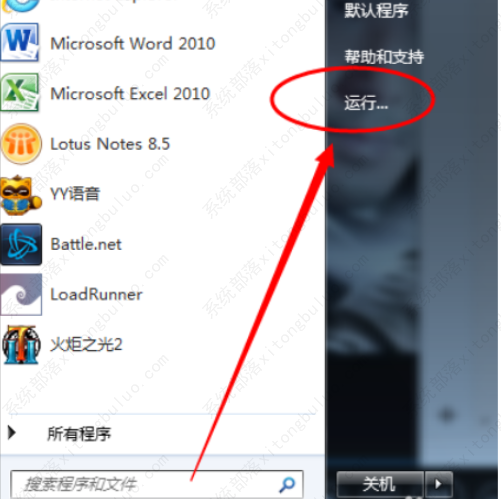
2、然后输入命令【dxdiag】并确定启动DirectX诊断工具。
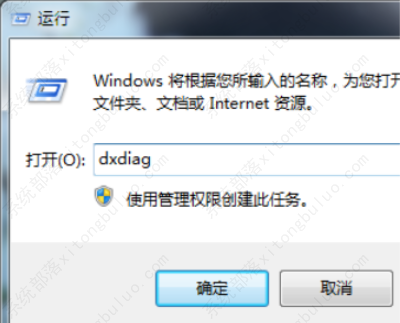
3、然后【系统】--【系统信息】下可以查看到笔记本的型号。
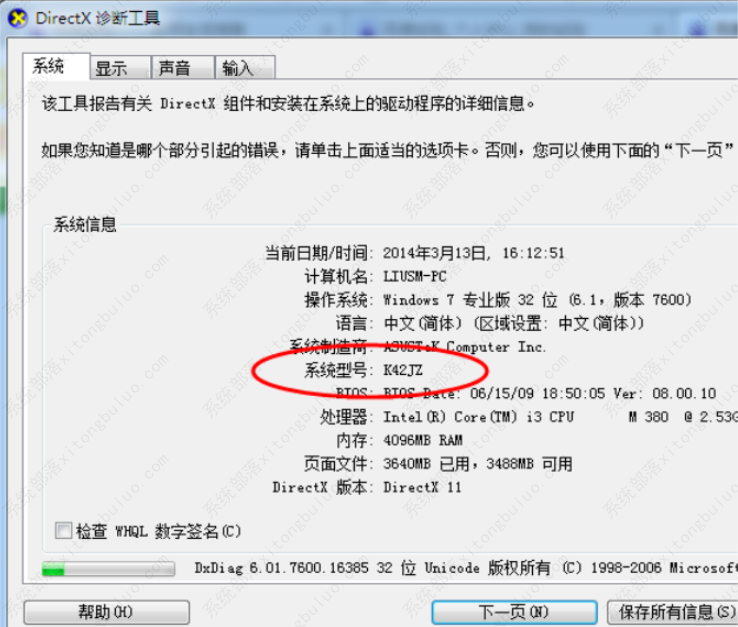
4、进入华硕笔记本的中文官网,点击【服务与支持 】菜单。
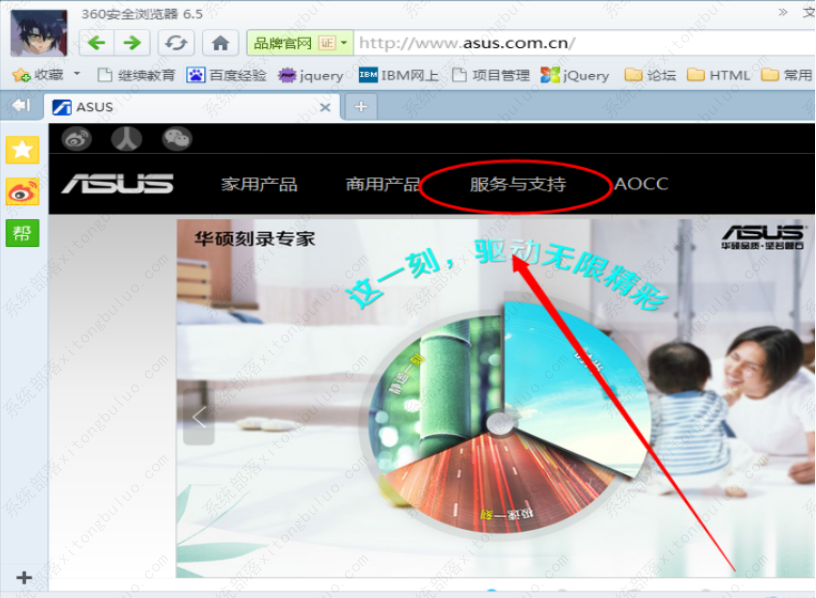
5、搜索笔记本相应的型号,如K42JZ。
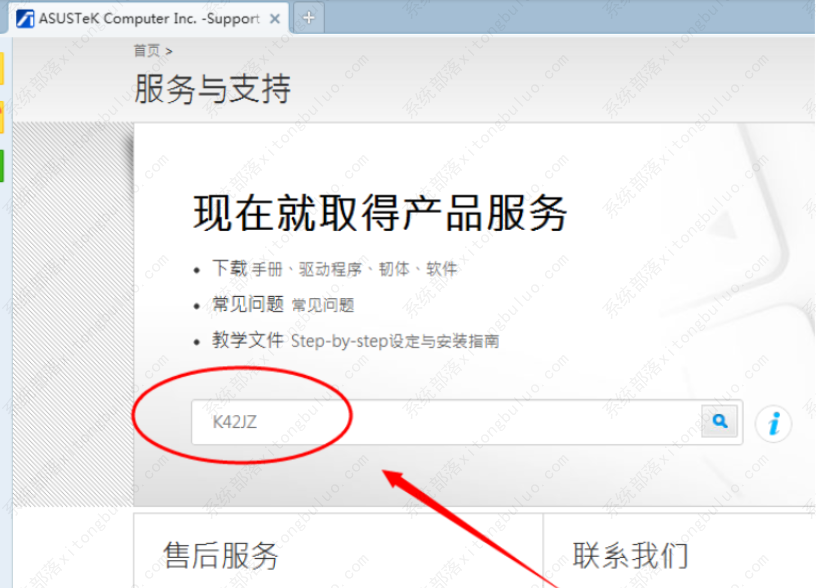
6、网站找到相应的笔记本型号的详细信息,在【驱动程序和工具软件】下选择操作系统的位数。
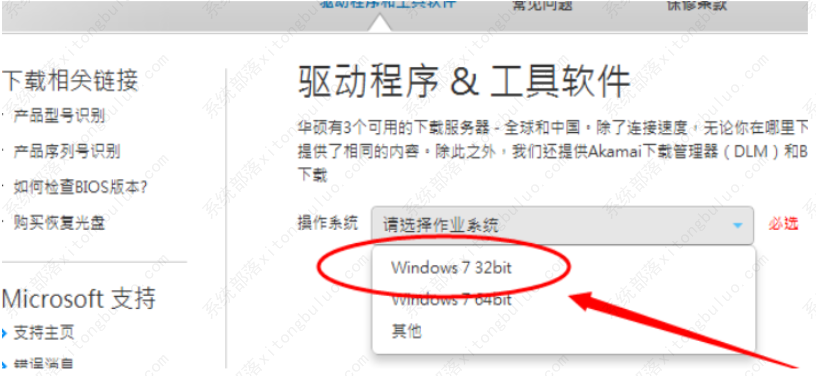
7、在驱动列表中找到蓝牙,打开下拉菜单,点击【中国】下载。
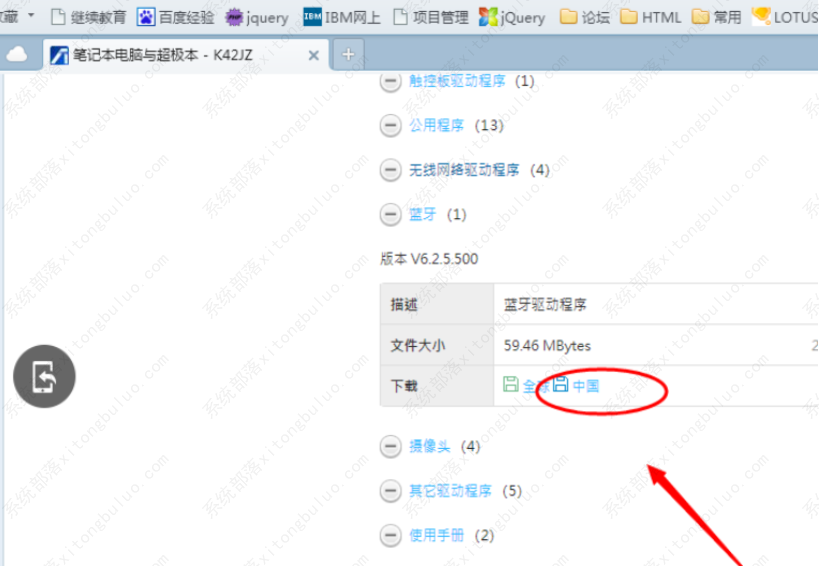
8、下载完成后,解压,双击setup.exe程序根据安装向导提示安装。
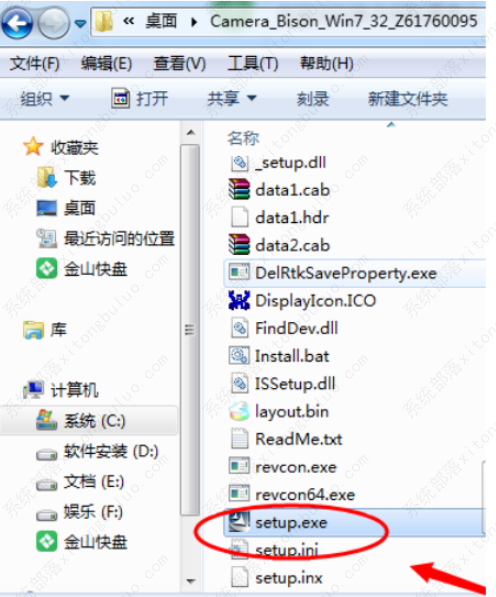
相关文章
- win7骨头精简版64位iso800m下载
- win7旗舰版下载_win7原装旗舰版_win7官方旗舰版64位下载
- Win7旗舰版最精简最纯净版下载_最纯净的Win7系统旗舰版系统
- win7共享文件只读不能保存怎么办?
- win7系统nvtray.exe进程占内存很大的解决方法
- 系统之家win7怎么安装?系统之家win7旗舰版下载地址及安装方法
- win7输入法不见了的三种解决方法
- 超流畅Win7纯净版下载_超流畅Win7纯净版系统iso
- win7系统一直提示com surrogate已停止工作怎么解决?
- win7磁盘如何分区?win7磁盘分区教程
- 系统之家Win7 纯净版安装_GHOST Win7 全新纯净版X64位系统
- win7旗舰版如何才能实现远程控制屏幕?
- 带驱动的Win7镜像下载_Win7带驱动无广告镜像
- Win7系统如何设置禁止修改文件属性?Win7系统设置禁止修改文件方法
- win7窗口跑到屏幕外了怎么办?
- win7系统关机后自动重启怎么办?
相关推荐
-
it天空win7纯净版64位万能装机版 V2023

it天空win7纯净版64位万能装机版为了满足计算机的硬件要求,预先安装必要的驱动器,可以保证电源畅通。系统安装完成后,对台式机和硬盘中的多余垃圾进行智能判断和清理,确保系统的清洁。并且自带了拥有更多有趣的功能,方便用户多种情况使用。
-
最小的64位win7系统

最小的64位win7系统是非常好用的一款操作系统,提供了一个占存很小的系统,能够让用户们不同担心内存被占据,可以尽情的使用和操作这个系统,为用户们大大简化了一些功能,变得更好用。
-
Win7 Lite版64位239M旗舰纯版

Win7 Lite版64位239M旗舰纯版是一款非常精简纯净的电脑操作系统,系统中只做了适当的精简和优化等,让你使用更加安全,更加方便,提供多种快捷的装机方式,随时随时可以免费在线安装!
-
Windows7中文版 V2023

Windows7中文版个性化设计十分适合新手,融入和装机各种网盘,安装简单,安全系统,纯粹是提供各种服务,并提供了每个用户品质更好,关闭冗余驱动程序,优化反应速度、安装容易、快速安装的形式多种多样,经许多计算机安装测试,稳定好用。
-
win7精简版32位超小iso镜像 V2023

win7精简版32位超小iso镜像是一款在官方旗舰版基础上进行优化改良后的win7装机版本,系统整体性能优化。用户可以简化用户的繁琐部分,而不会影响用户的工作。系统一般用在低配老旧电脑、虚拟机、usb移动系统、ramos内存系统、等等方面,欢迎下载体验!
-
win7 32位旗舰版iso V2023

win7 32位旗舰版iso通过对镜像专业性的优化调整,精简了大部分不需要的多余组件,让更多的资源可以分配在任务上,更大限度的满足配置不高的台式机、笔记本、上网本等。








